老猫桃U盘启动盘制作几乎不需要任何技术基础,一键制作自动完成,不过很多用户做好老猫桃U盘启动盘之后就不懂怎么用了,这是很正常的,因为使用老猫桃U盘启动盘要比制作复杂的多,如果要装系统,就需要设置电脑U盘启动等杂七杂八的操作,这就需要一定的电脑基础,下面系统城小编跟大家介绍老猫桃U盘启动盘安装系统教程。
安装须知:
windows7 - 1、如果当前电脑没有系统或系统损坏,需要借助另一台电脑制作老桃U盘
windows8 - 2、一般内存2G以内装32位(x86)系统,内存4G以上装64位(x64)系统
win7一 、安装准备
windows7 - 1、操作系统:win7 64位系统下载
windows8 - 2、4G左右U盘:老猫桃u盘启动盘制作教程
windows10 - 3、启动设置:怎么设置开机从U盘启动
win8二 、老猫桃u盘启动盘安装系统步骤如下
windows7 - 1、制作老猫桃U盘后,将系统iso镜像直接复制到U盘的GHO目录;
windows8 - 2、在电脑上插入老猫桃U盘,重启不停按F
win7纯净版 - 12 、F
xp纯净版 - 11 、Esc等快捷键,选择从U盘启动,不是这些启动键的电脑参考“启动设置”的教程;
windows10 - 3、从U盘启动后进入老猫桃主菜单,选择【01】或【02】回车,运行pe系统;
xp系统 - 4、在PE系统中,如果不需要分区,直接跳到第6步,如果需要全盘分区,需要备份硬盘所有数据,然后双击打开【DG分区工具】,点击【硬盘】—【快速分区】;
纯净版 - 5、设置分区数目和磁盘大小,一般建议系统盘35G以上,如果是固态硬盘,勾选对齐分区执行4k对齐,点击确定进行分区操作;
U盘系统 - 6、双击【老桃PE一键装机】打开装机工具,映像路径选择系统iso路径,点击下拉框选择gho文件;
win8旗舰版 - 7、接着点击【还原分区】,选择系统安装位置,一般是C盘,或根据卷标和磁盘大小选择,点击确定;
win7旗舰版 - 8、弹出对话框,勾选完成后重启以及引导修复,然后点击是;
win7之家 - 9、在这个界面,执行系统解压到C盘的操作,这个过程需要5分钟左右;
win10之家 - 10、操作完成后,电脑自动重启,此时拔出老猫桃U盘,自动执行安装系统和配置过程;
xp纯净版 - 11 、安装过程需多次重启,整个安装过程大概5-10分钟,直到启动进入全新系统桌面,系统安装完成。
老猫桃u盘启动盘怎么用的方法就是这样了,上面主要介绍的是使用老猫桃U盘启动盘来安装系统,还不懂怎么使用的朋友可以参考这个教程。
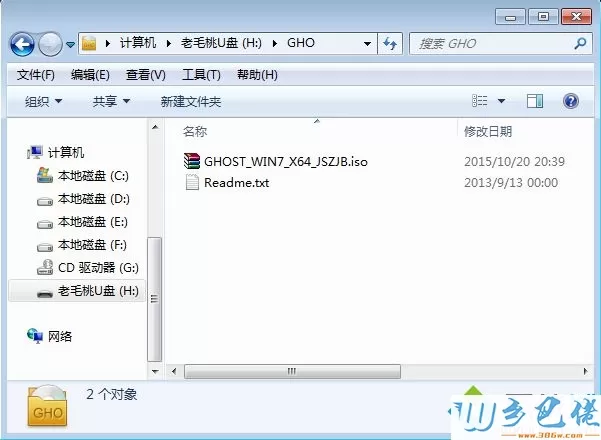
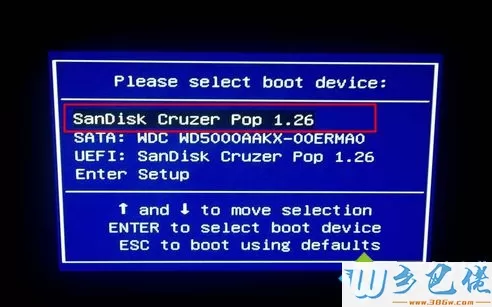

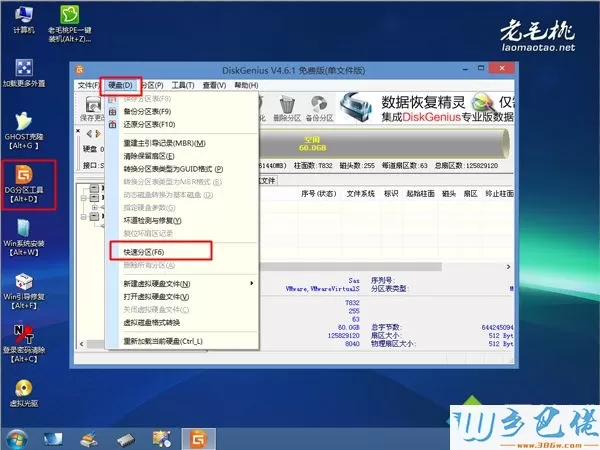
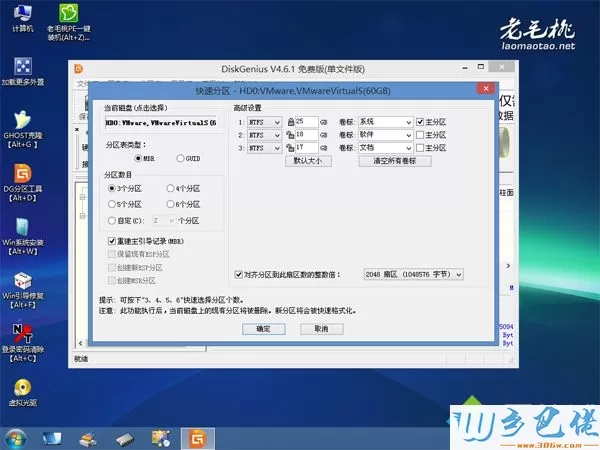



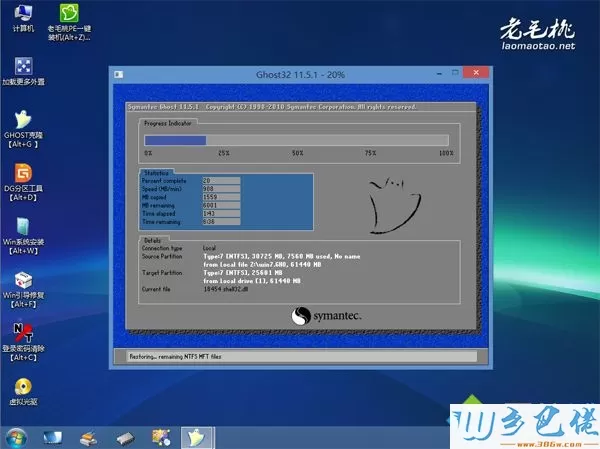
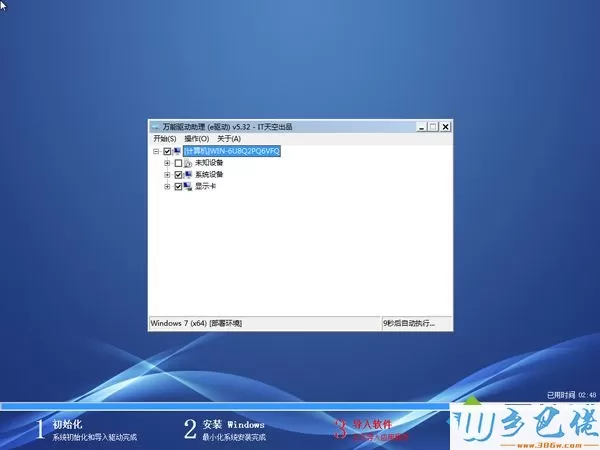



 当前位置:
当前位置: